Kaip sustabdyti "YouTube", kai automatiškai paleidžiamas kitas "Chromecast" vaizdo įrašas

Kai naudojate "Chromecast" skirtus "YouTube" vaizdo įrašus, yra erzina funkcija, kai siūlomi vaizdo įrašai nuolat tęsiasi į eilę, ar jie nori, ar ne. Dabar galite išjungti šią funkciją.
Ką daryti?
SUSIJĘS: Kaip sustabdyti "YouTube" automatiškai paleisti vaizdo įrašus "iOS", "Android" ir žiniatinklyje
"YouTube" mėgsta automatiškai paleisti siūlomus vaizdo įrašus po jūsų dabartinis vaizdo įrašas baigtas. Tai labai lengva išjungti darbalaukyje ir mobiliose programose, tačiau nustatymas yra šiek tiek paslėptas, kai kalbama apie "Chromecast". Taip, tai visiškai kitokia perjungimo funkcija, o jei jos neišjungsite, "Chromecast" visada sustos eilėje vaizdo įrašų per ateinančias keturias valandas , nebent ją pertraukiate. Kai kuriems, tai tiesiog erzina; Tiems, kuriems yra ribotas pralaidumas, tai gali būti labai brangus, ypač jei nesuvokiate, kad jis vis dar žaidžiamas, kai išjungiate televizorių.
Dabar pabandykime išspręsti šią nesąmonę.
Kaip išjungti automatinį grojimą "Chromecast"
"Perfect World", išjungę automatinį grojimą savo mobiliojoje programoje, "Chromecast" išjungs. Bet tai nėra, ir netgi nėra akivaizdžios perjungimo nustatymuose. Vienintelis būdas jį išjungti - tiksliai ieškoti tinkamoje vietoje tiksliai tinkamu laiku.
Pirma, paleiskite "YouTube" programą, kai prisijungiate prie to paties "Wi-Fi" tinklo kaip "Chromecast". Antra, palieskite "Chromecast" piktogramą programos naršymo juostoje.
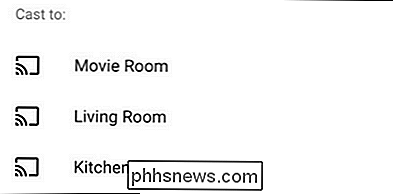
Pasirinkite bet kurį iš "Chromecast". Kuris yra nesvarbus, nes nustatymas yra pagrįstas programa, o ne konkreti "Chromecast" įrenginio savybė.
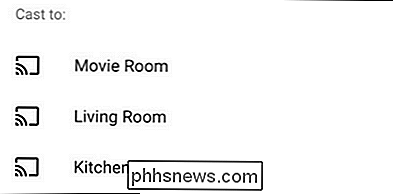
Kai pasirinksite, ekrano apačioje pamatysite mažą užrašą, nurodantį, kad esate prijungtas prie "Chromecast", bet eilėje nėra jokių vaizdo įrašų.

Užrašykite šią vietą ekrane, tačiau dar nesijaudinkite. Pagrindiniame ekrane palieskite bet kurį "YouTube" vaizdo įrašą ir tada pasirinkite "Queue", kad pridėtumėte jį prie jūsų "YouTube" vaizdo įrašų eilės. Jūs turiteeilės vaizdo įrašą, kad tai veiktų, bet jūs turite tik eilę.
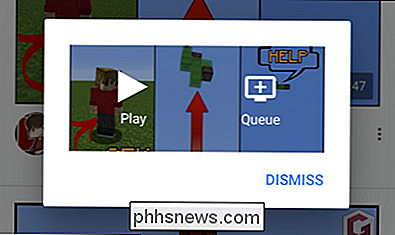
Ekrano apačioje pamatysite kitą iššokantį pranešimą, kad vaizdo įrašas buvo pridėtas prie jūsų eilė. Bakstelėkite ant jo.

Čia, esanti vietoje, netgi nepastebėsite, kol nebus aktyviai ruošiamasi elementų, automatiškai paleidžiama "Chromecast" srauto perjungimas. Įjunkite "Automatinį paleidimą" į išjungtą.
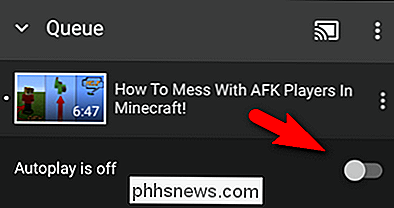
Dabar, išjungę automatinį grojimą, pakartokite procesą visuose namų ūkio įrenginiuose, kurie "YouTube" vaizdo įrašus įtraukia į "Chromecast". Kaip minėjome aukščiau, nustatymas nėra pažymėtas "Chromecast" pačiame telefone, jis būdingas kiekvienam telefonui ir planšetiniui. Tačiau kai išjungsite "YouTube" programą, automatinio paleidimo funkcija bus išjungta visose "Chromecast", prie kurių prisijungiate, taigi bent jau tai malonu.
Dėl to nepatogumų jums nereikės nerimauti dėl "Chromecast" netyčia mąstant per valandas ir valandas siūlomų vaizdo įrašų ilgai, kai paliekate kambarį.
Kaip išjungti "Facebook Messenger" vietovių stebėjimą (jei jis yra įjungtas)
Atrodo, kad kiekvienas dabar stebi mūsų buvimo vietą. Nenuostabu, kad "Facebook Messenger" taip pat gali perduoti daug informacijos apie jūsų vietovės veiklą. Jei naudojate "Messenger", štai kaip įsitikinti, kad ji nepraneša apie savo buvimo vietą kitiems. Mes žinome, kad "Google" tai daro, o jei naudojate "Apple" įrenginį, turite įgalinti vietovių stebėjimą, kad tam tikros funkcijos ir programos veiktų tinkamai.

Nustatyti failą "Naudoti" Ištrynimo klaidos tinklo diske, išjungus "Windows" miniatiūrų kūrimą
Nors ir "Windows", ir jos vartotojai padarė šuolį į XXI amžiuje, eros erzina, paslėpta OS, įskaitant "Windows" tvirtą norą kurti miniatiūros failus (ir tada atsisakyti juos ištrinti). Perskaitykite, kai išspręsime klaidų ištrynimo problemą "Naudojame failą". Kokia problema? Kai tvarkote failus, ištrinate senus archyvus ar kitaip valote po savęs, tai neįprasta prasiskverbti į labai erzina "File In Use" klaida.



